Word目录相对于手动目录,不仅查阅方便快捷(按住Ctrl键,再点击目录章节就可以自动跳到该页),而且修改章节标题简单快速,只需要重新生成word目录即可。那么,Word生成目录操作步......
2023-04-03 202 Word生成目录
南京大学新生入学后,学校会统一发放南京大学邮箱账号。今天,小编就分享一下outlook配置南京大学邮箱教程。
第一步: 打开outlook客户端,点击左上角“文件”,然后点击“添加账户”;
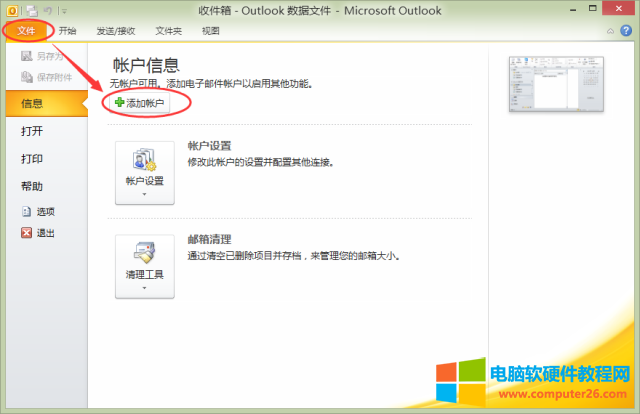
第二步:选择『手动配置服务器设置或其他服务器类型(M)』,然后点击『下一步(N)』;
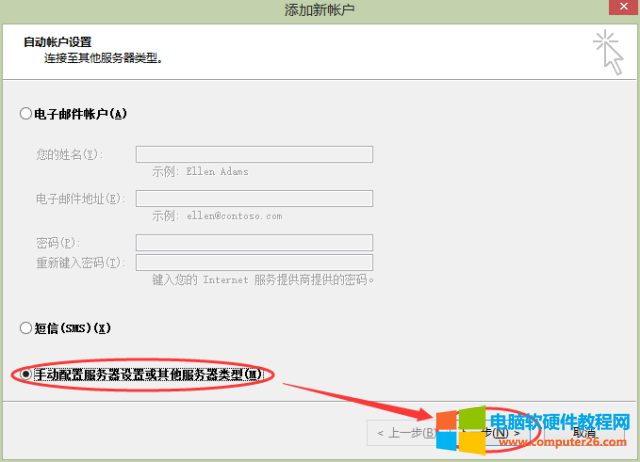
第三步:弹出『添加新电子邮箱账户-选择电子邮件服务』窗口后,默认选项,直接点击『下一步(N)』操作;
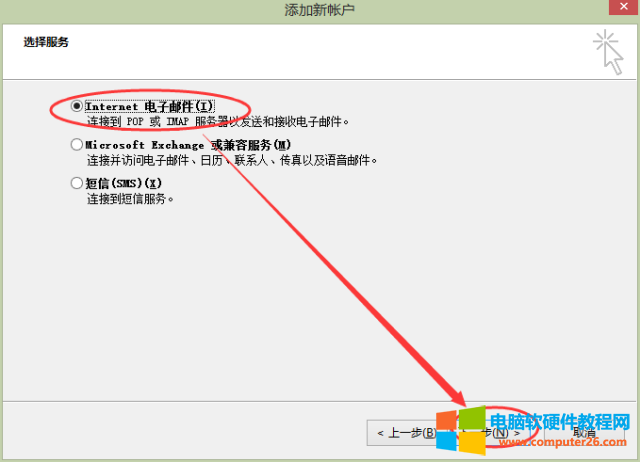
第四步:填写账号、密码、服务器地址,然后点击『其他设置(M)』;

第五步:选择发送服务器,勾选『我的发送服务器需要验证』,选择『使用与接收邮件服务器相同的设置(U)』,然后点击『确定』;
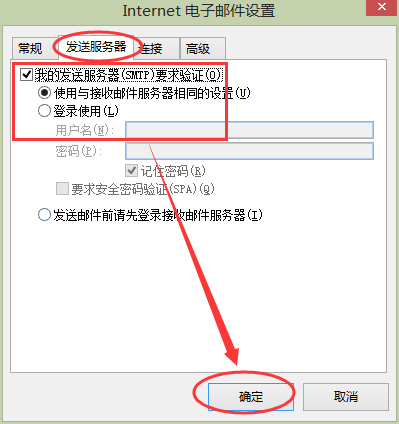
第六步: 点击『测试账户设置(T)』;
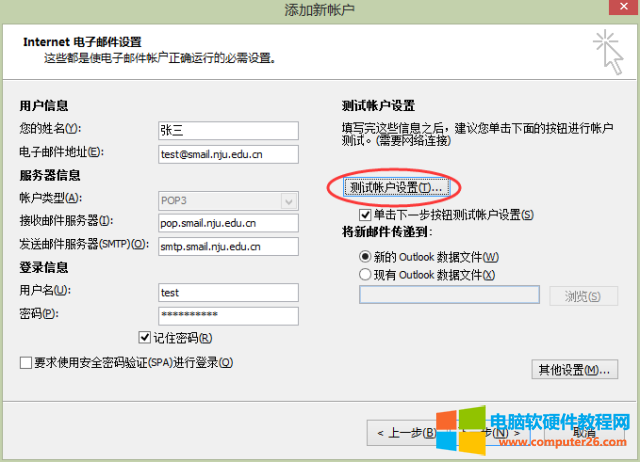
第七步:当测试结果显示已完成时,点击『下一步(N)』;
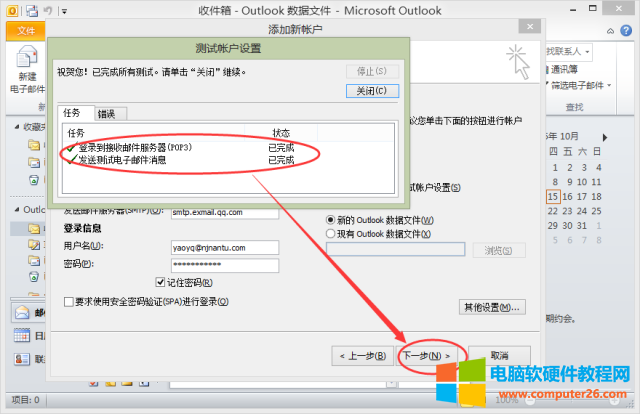
第八步:点击『完成』即可。

标签: Outlook配置南京大学邮箱
相关文章
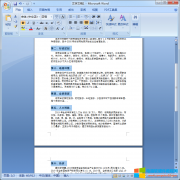
Word目录相对于手动目录,不仅查阅方便快捷(按住Ctrl键,再点击目录章节就可以自动跳到该页),而且修改章节标题简单快速,只需要重新生成word目录即可。那么,Word生成目录操作步......
2023-04-03 202 Word生成目录
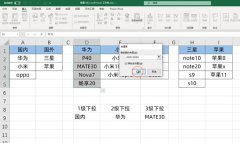
之前跟大家分享过,如何制作多级下拉菜单,有人提问到,制作完毕后在后面输入数据后,下拉菜单中无法自动更新! 这个其实很简单,我们只需要选择一列数据,然后将其转换转换为......
2023-01-19 202 excel制作自动更新的多级下拉菜单
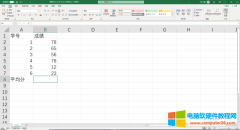
在统计学中均值和标准差都可以表示一组样本的特征,均值可以表示样本的平均水平,而标准差则可以表示样本的离散水平。过往计算一组数据的均值和标准差需要巨大的运算量,现在......
2022-12-27 205 Excel均值标准差 excel均值标准差控制图
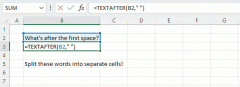
微软为 Office Insider 成员推出了 14 个新的 Excel 函数,可用于协助操作文本和数组。 这 14 个新函数可在 Windows 版 Office Beta 通道版本 2203(内部版本 15104.20004)或更高版本使用,Mac 版可在......
2023-02-02 201 Excel函数
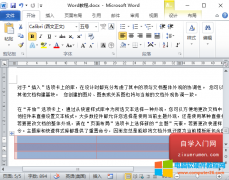
在使用word表格的时候,有时候需要移动表格到合适的位置,Word允许将表格及其内容从一个位置移动到另一位置。本章将为您提供在同一文档中移动表格的简单步骤,也可以使用剪切和粘......
2023-03-08 210 Word移动表格